
版权声明:本文内容由阿里云实名注册用户自发贡献,版权归原作者所有,阿里云开发者社区不拥有其著作权,亦不承担相应法律责任。具体规则请查看《阿里云开发者社区用户服务协议》和《阿里云开发者社区知识产权保护指引》。如果您发现本社区中有涉嫌抄袭的内容,填写侵权投诉表单进行举报,一经查实,本社区将立刻删除涉嫌侵权内容。
详细解答可以参考官方帮助文档
导入数据的前提条件:
需要了解的知识:
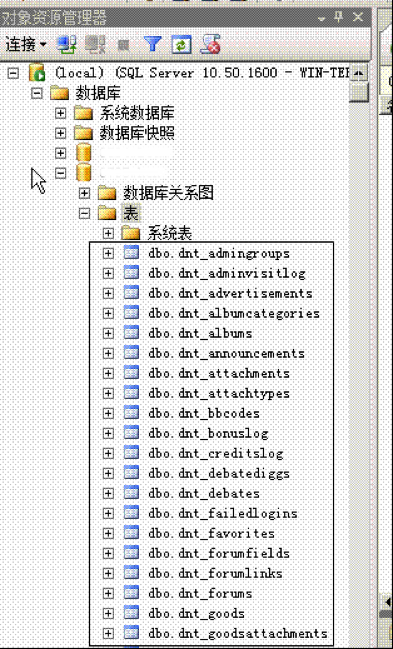
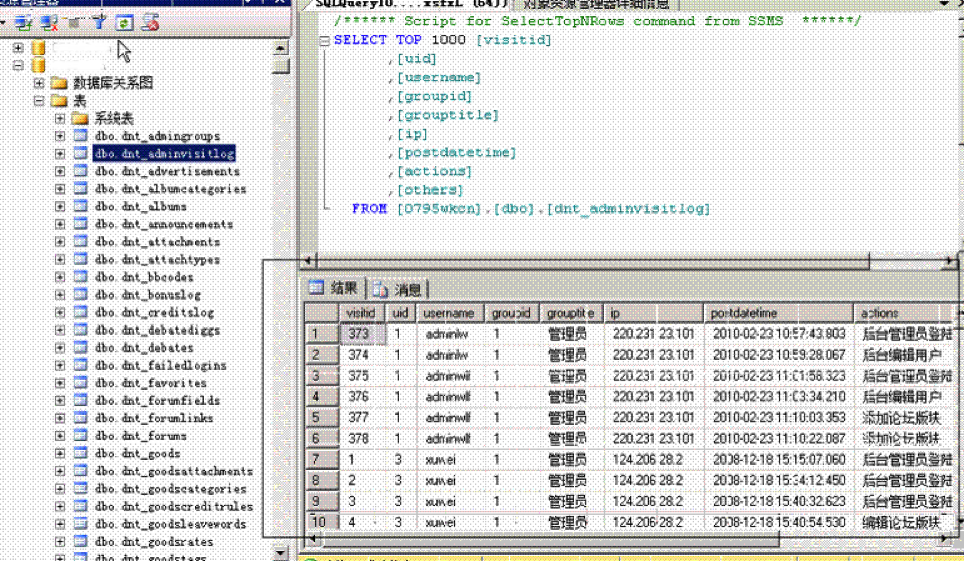
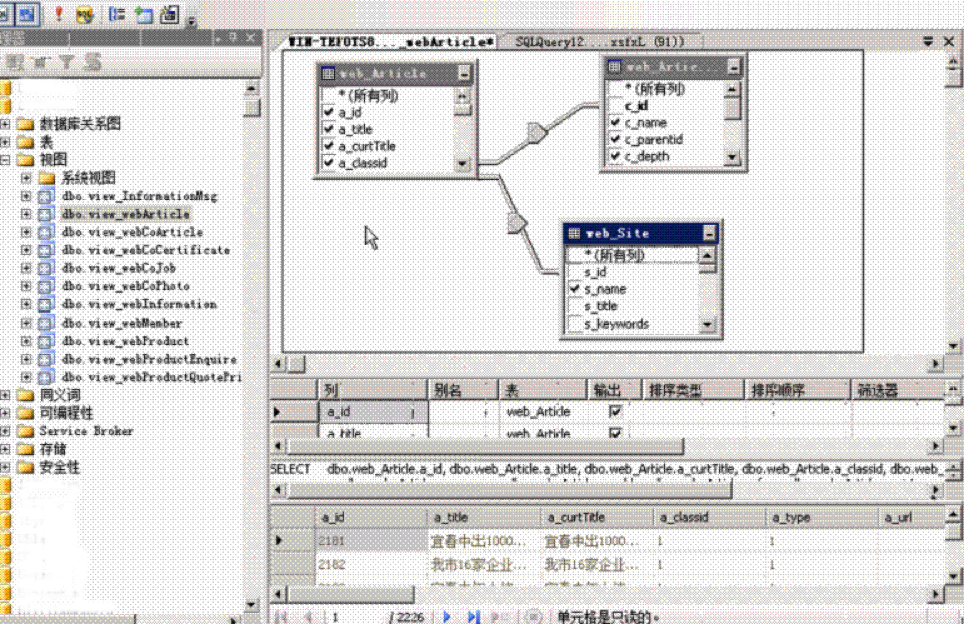
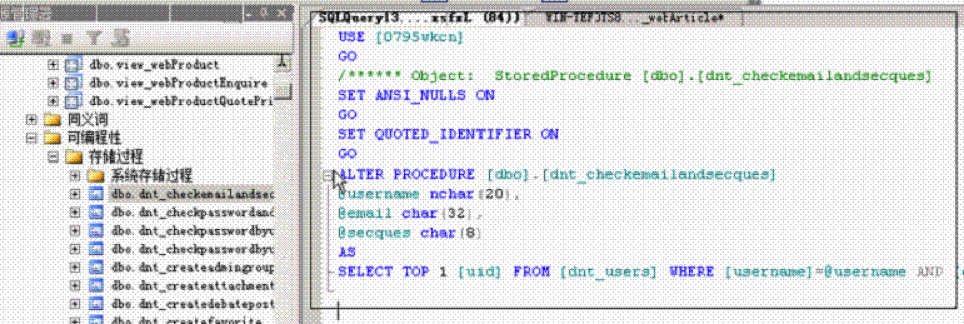
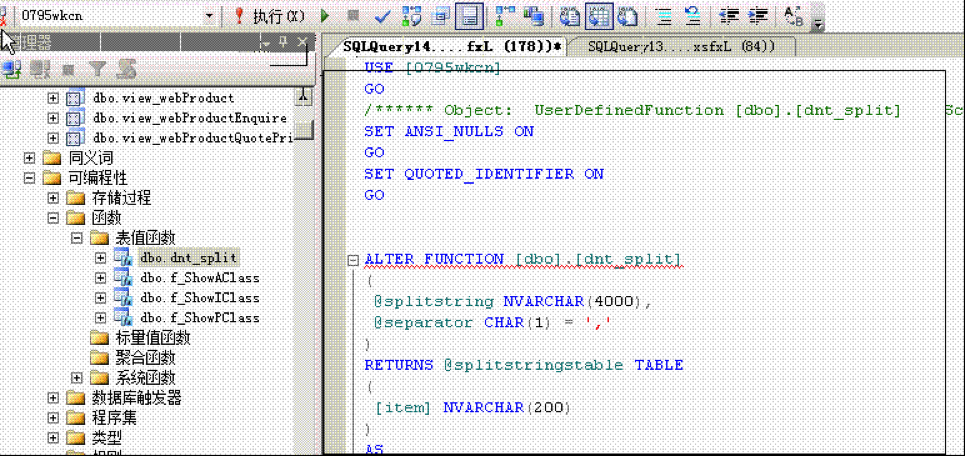
通过以上的内容已经大概了解了SQL数据库需要的一些知识,下面开始来导数据。
数据导入的总体步骤:
注意:以下演示涉及到的地址、用户名密码等信息为举例说明,实际操作请按自己所取得的主机信息填写。
例如:本地电脑上有个数据库,这个数据库包含 “数据表”、”视图”、”自定义函数”、”存储过程”,要把这些都导到远程服务器。
例如:购买的主机MSSQL数据库的远程服务器信息是这样的:
1. 在本机连接到远程服务器。
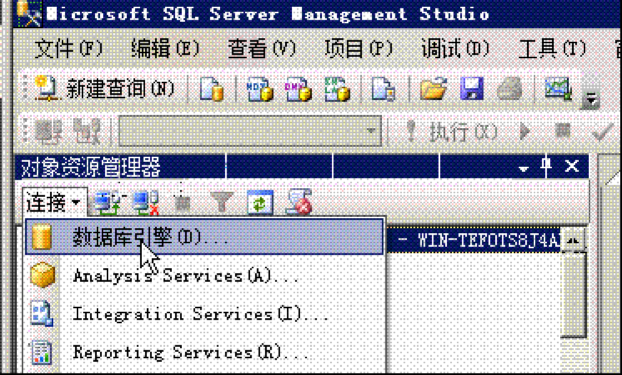
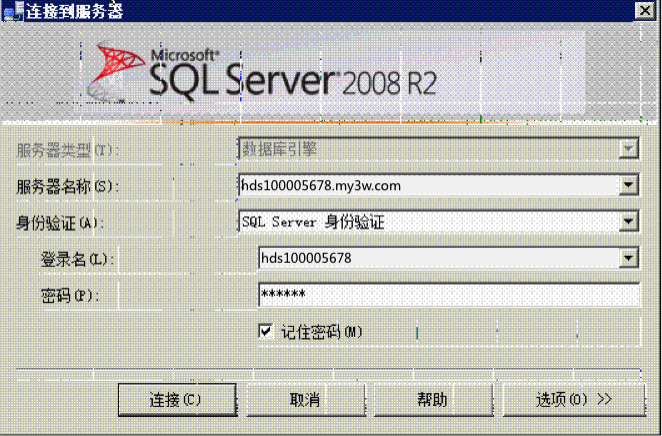
连接成功后可以看到在本机的MSSQL管理器上多了个服务器节点 。
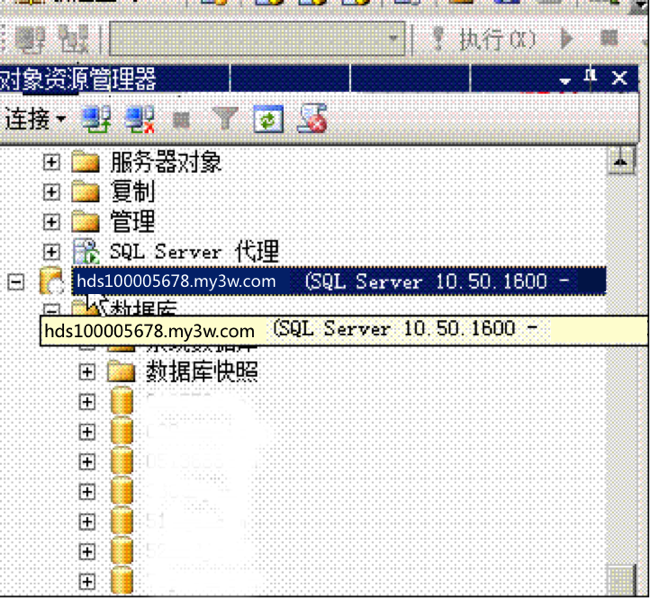
2. 在本机生成SQL脚本,并把本机生成的脚本放到远程执行。
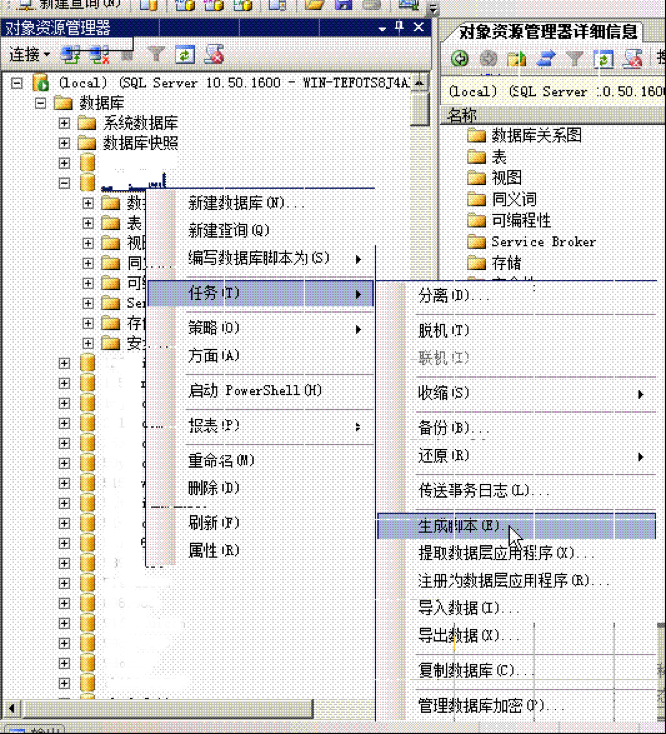
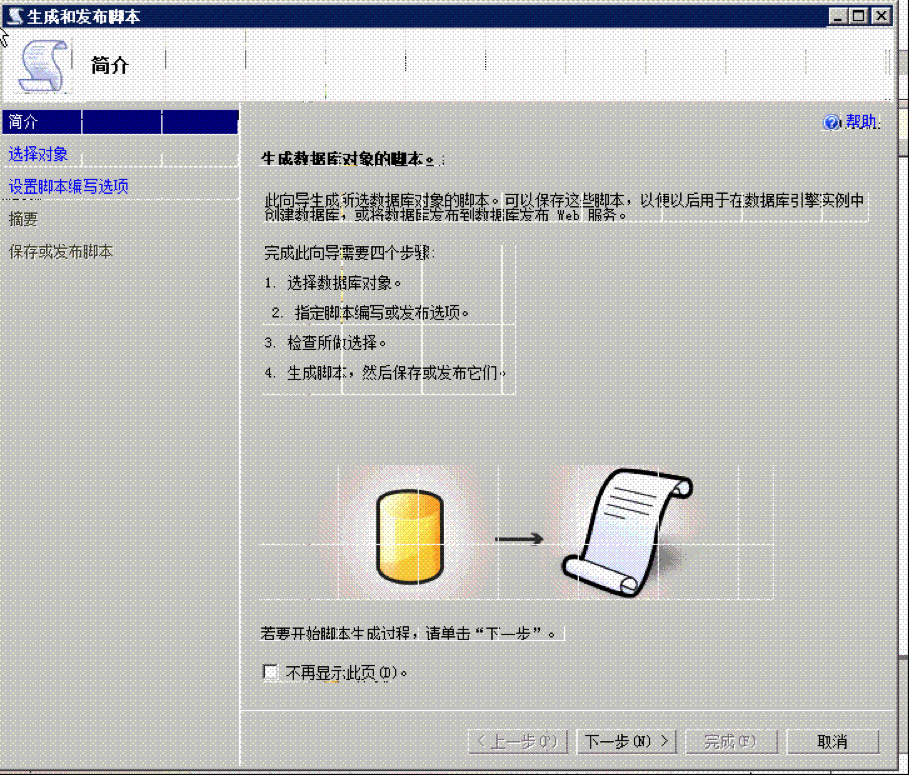
3. 单击 下一步后,选择 选择特定的数据库对象 ,注意不要勾择 用户 。
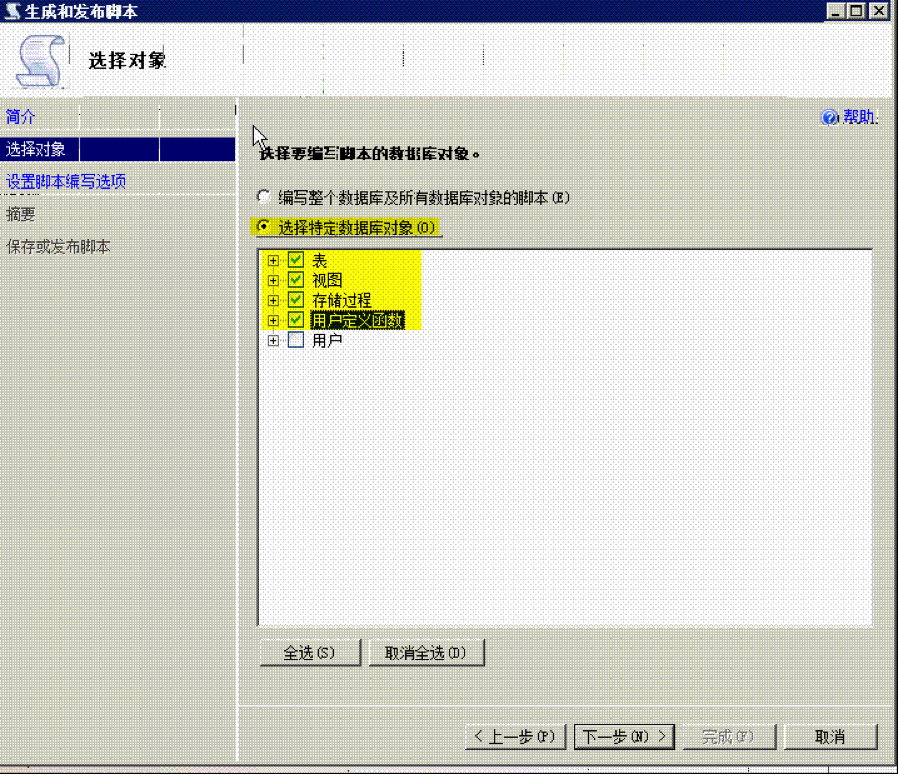
4. 单击 下一步 后,选择 保存到新建查询窗口 。
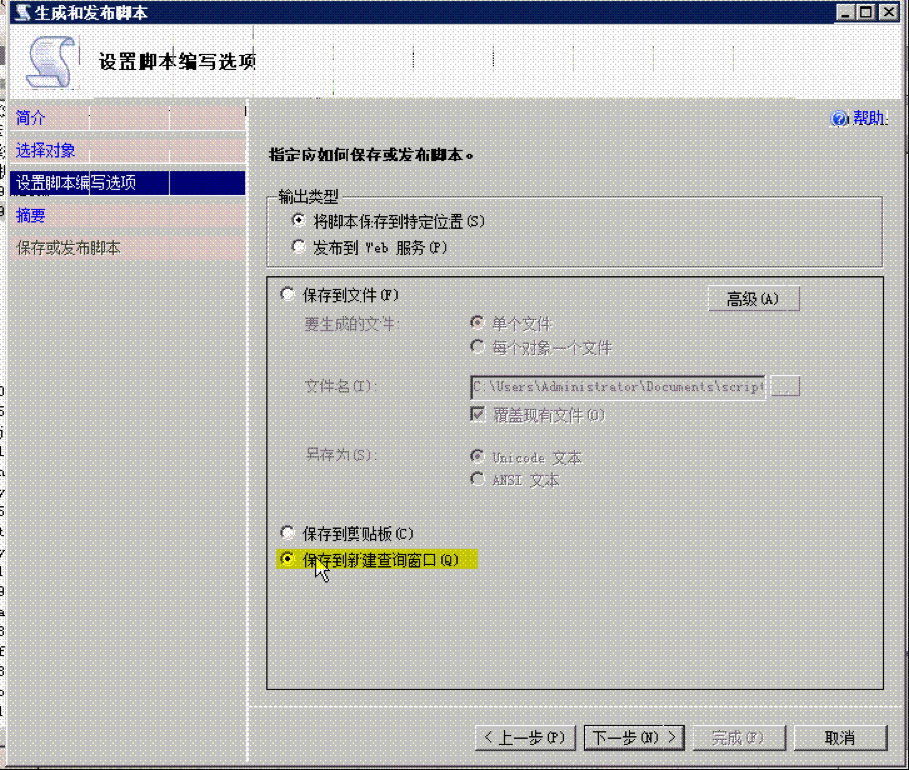
5. 单击 下一步 。
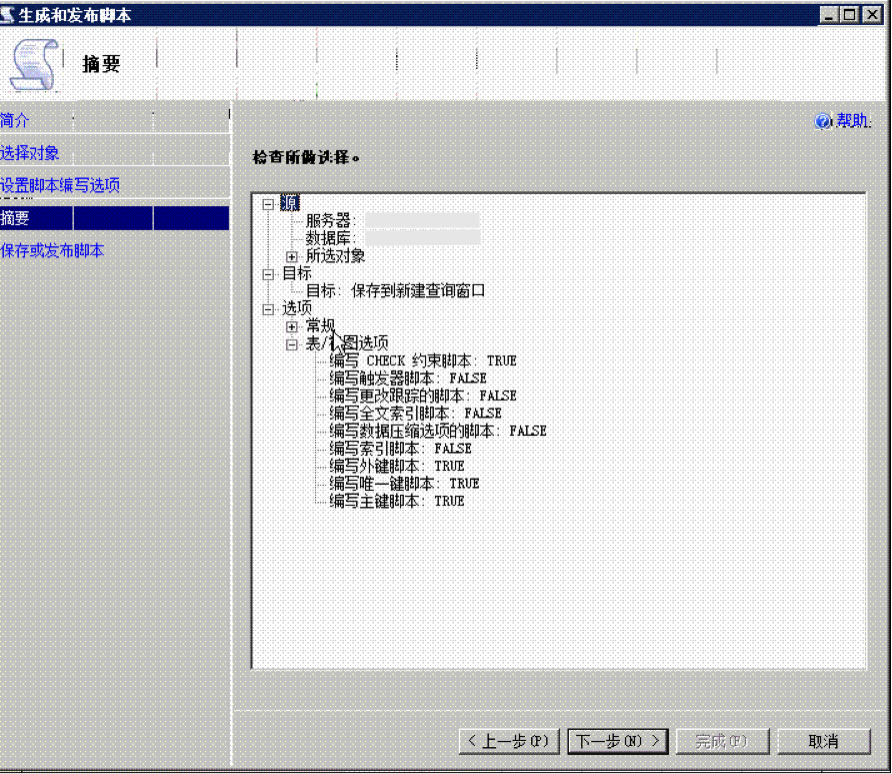
6. 单击 下一步。
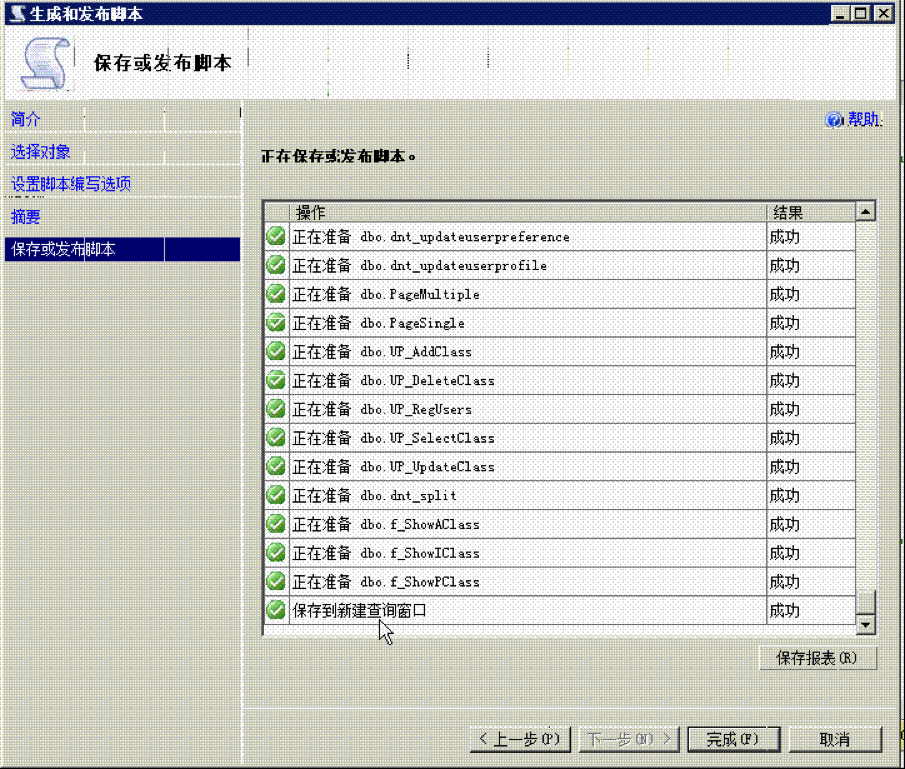
7. 完成之后,会自动打开一个SQL脚本的窗口。
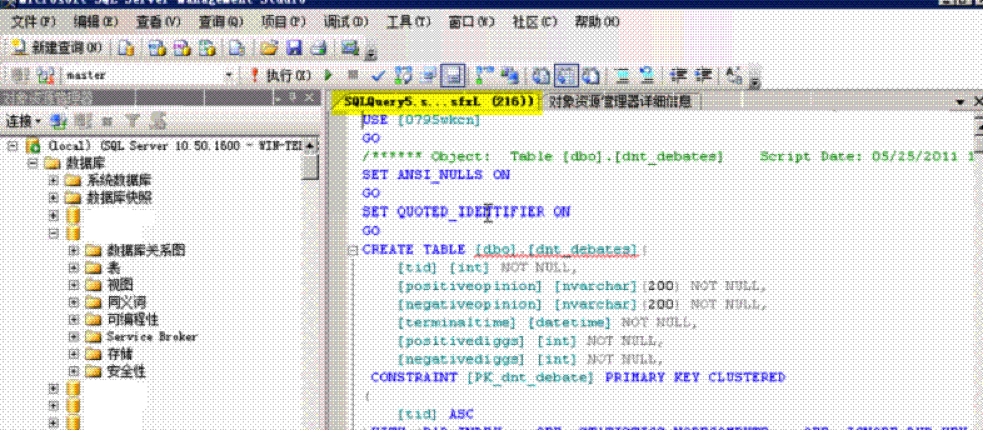
8. 选中远程服务器连接节点。
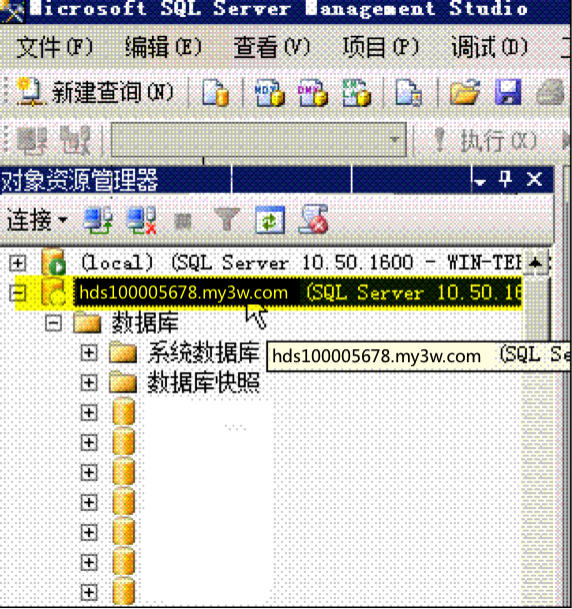
9. 单击 新建查询 。
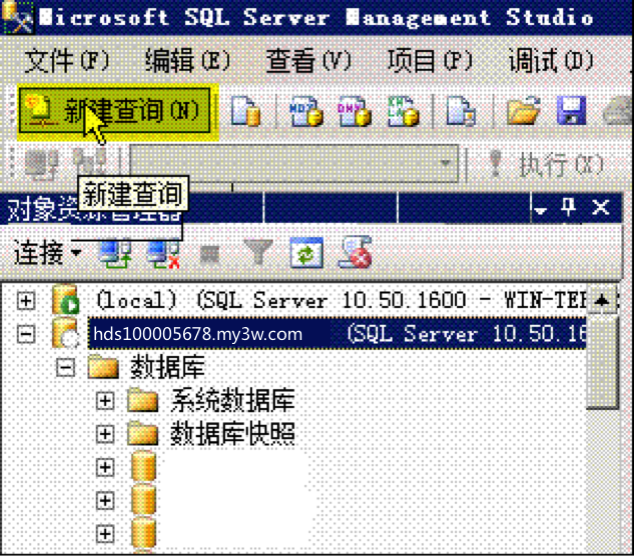
10. 单击 新建查询 之后,右侧会出现一个空白的窗口的 远程窗口 。
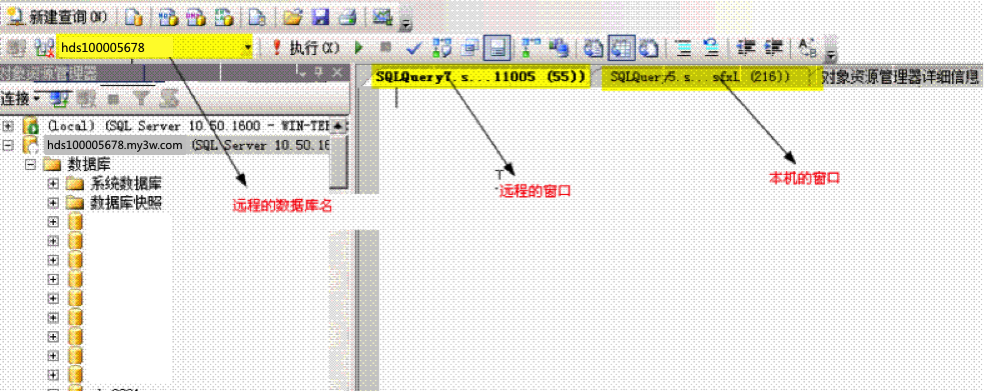
11. 把 本机窗口 的SQL脚本全选复制到 远程窗口 上,再把第一行删除。
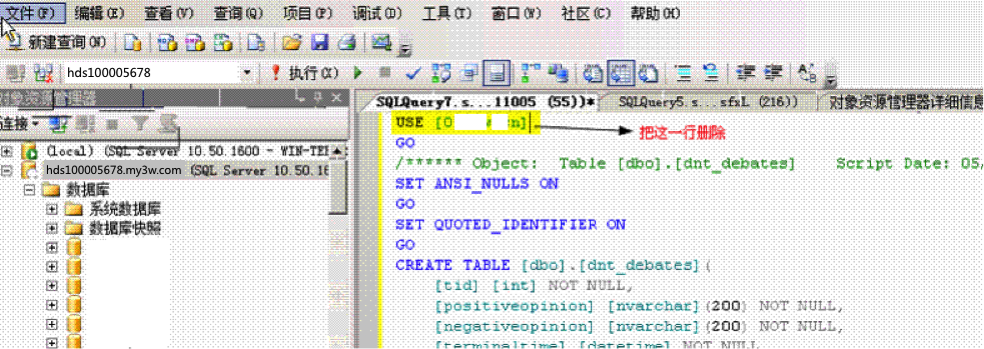
12. 点击 执行 按钮。
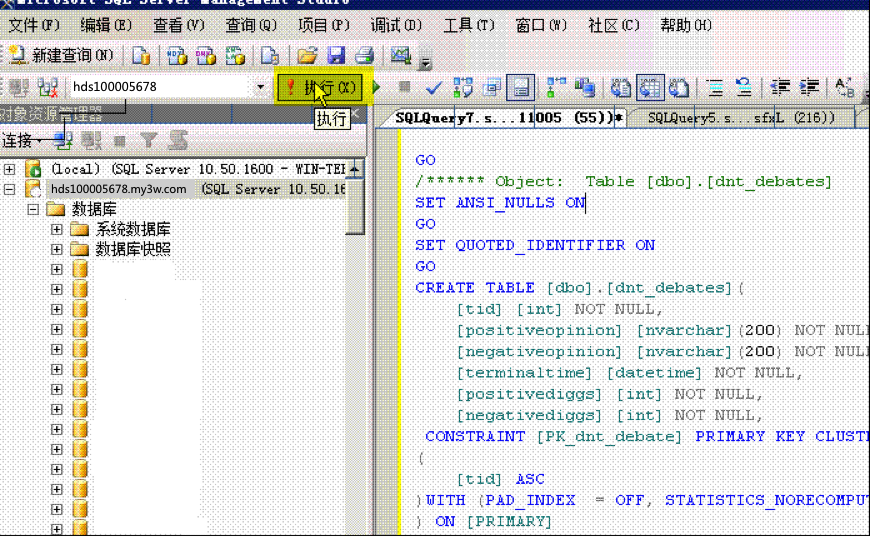
13. 完执行之后,等一下可以看到成功完成的提示。
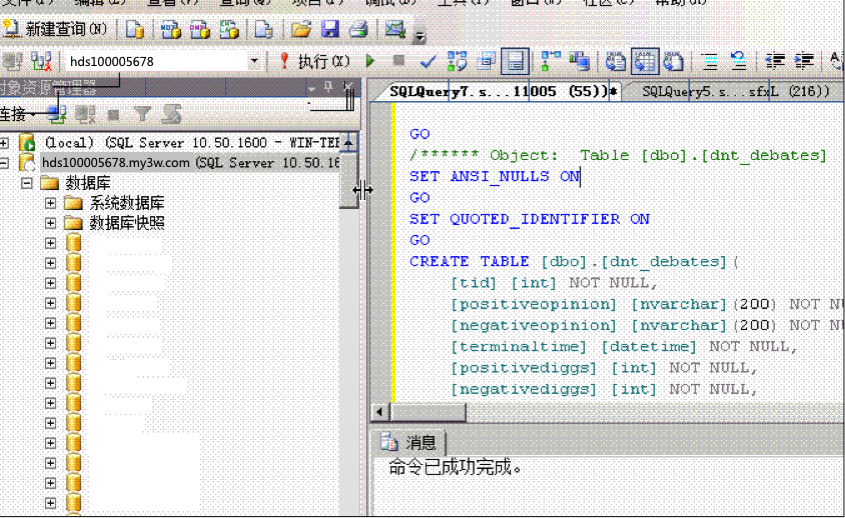
14. 经过以上的操作,在远程节点上,可以看到已经成功的把数据库表、存储过程、函数、视图导入成功了。但数据表里是空的,还需要把表里的内容导进去。
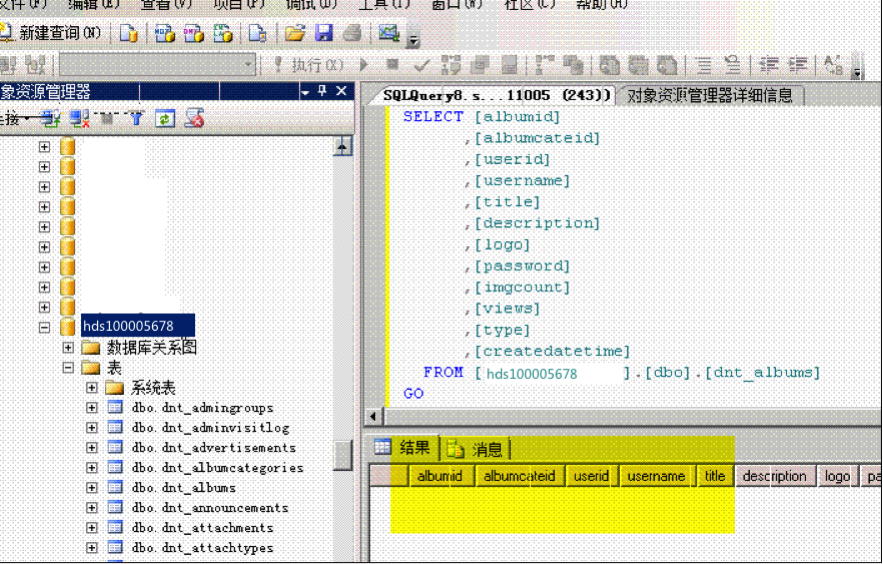
15. 导入本机数据表里的数据行到远程。
选中远程节点上hds100005678 的数据库,右键 > 任务 > 导入数据 (注意这个是远程节点上的数据库)。
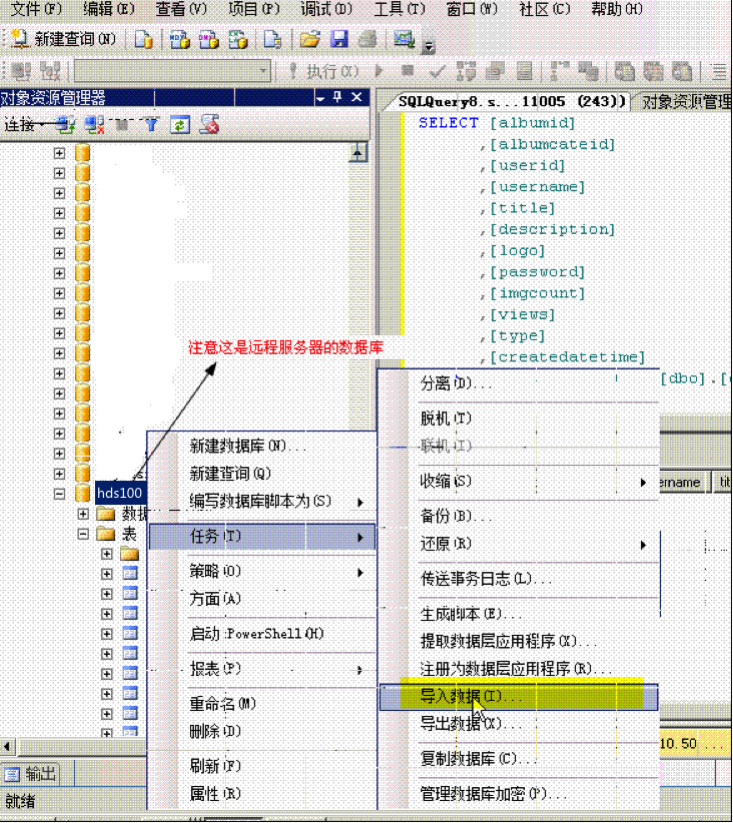
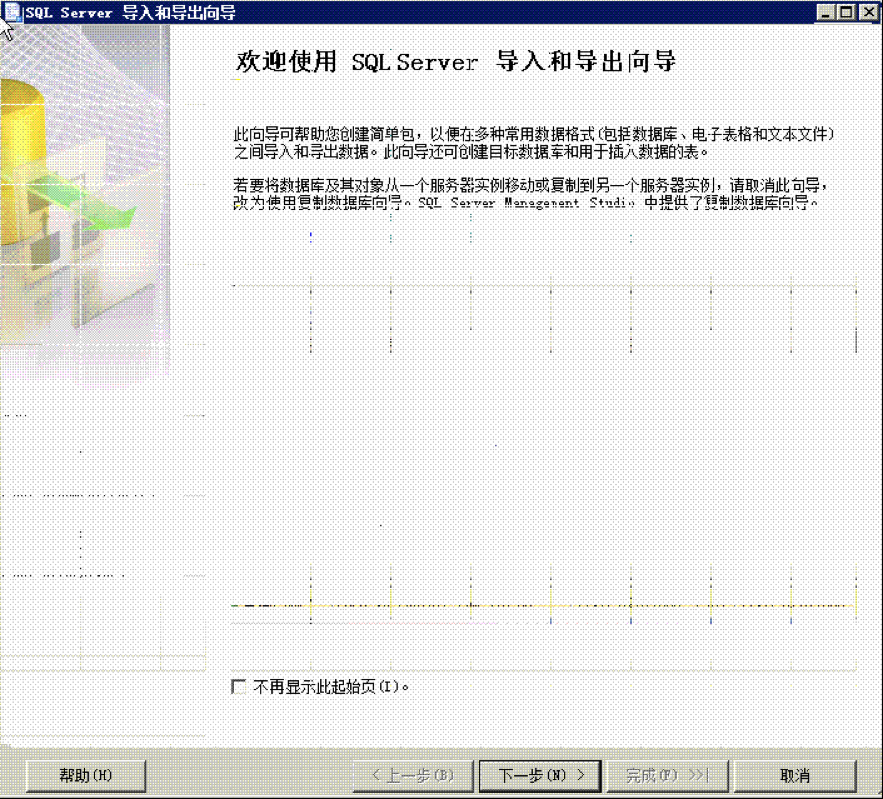
16. 选择要从那里复制数据到远程(要从本机的数据库复制数据,“.”号代表本机)。
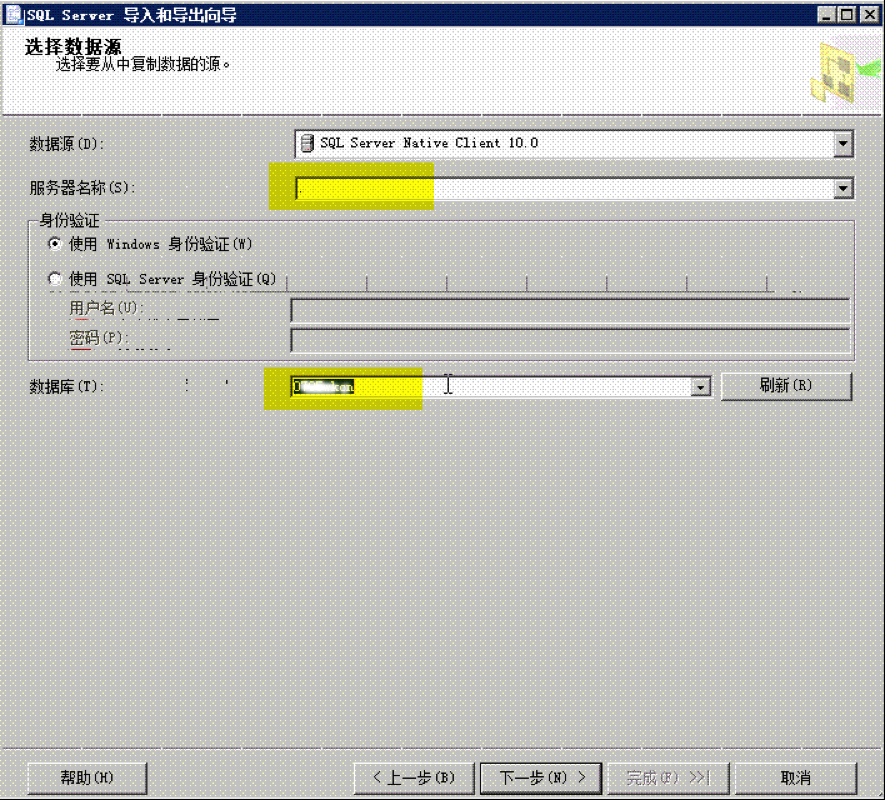
17. 选择要把本机的数据复制到何处,要导入到远程服务器,单击 下一步。
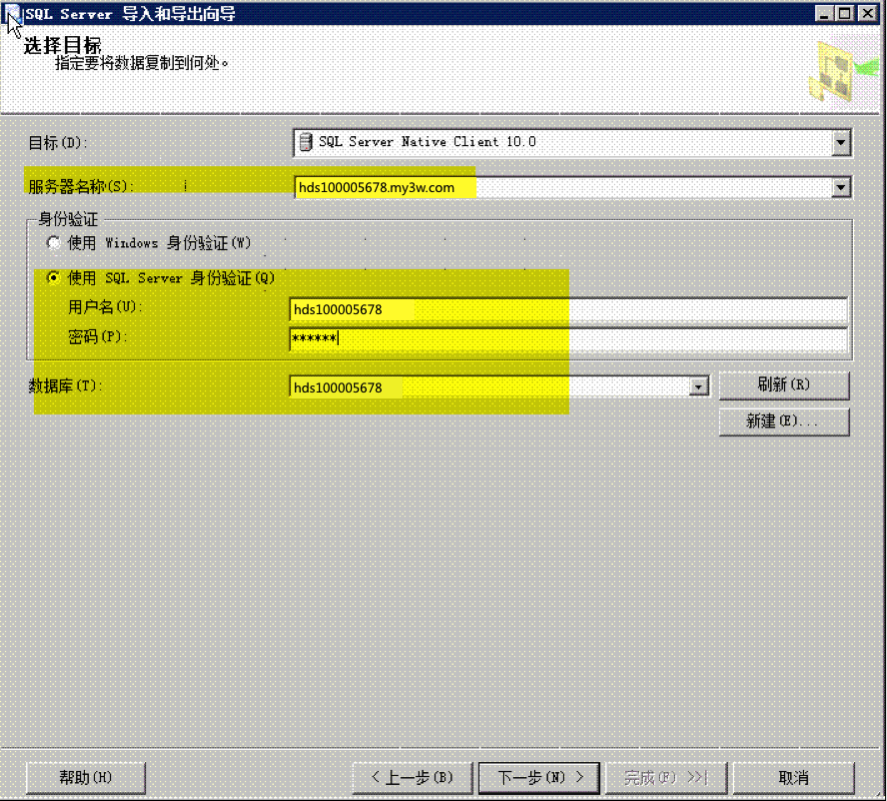
18. 选第一项 复制一个或多个表或视图的数据 ,单击 下一步。
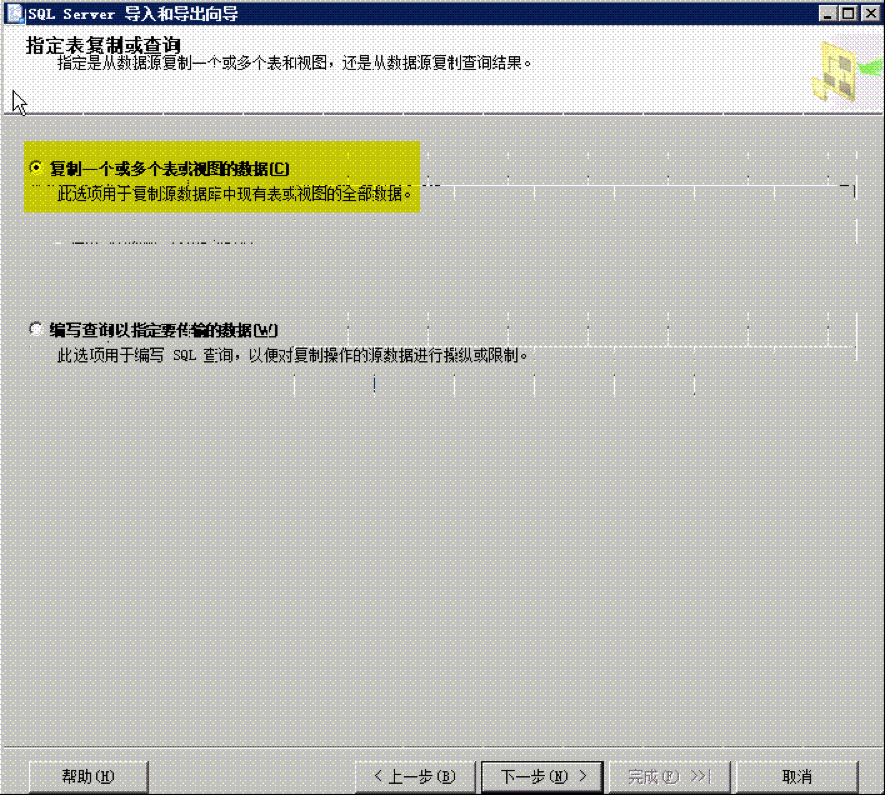
19. 选中要导入的表,注意不要选 视图 (前面相关知识里有提到:视图可以理解为虚拟的数据表,这个表的数据来自物理数据表,所以只要选物理表)。
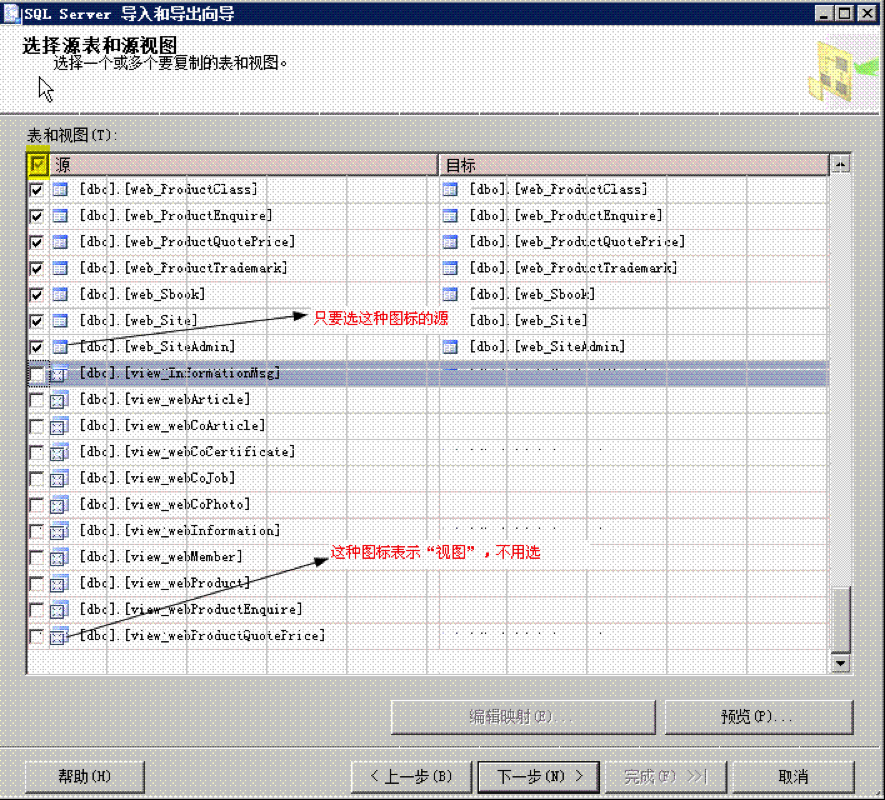
(不用一个一个选表,技巧)
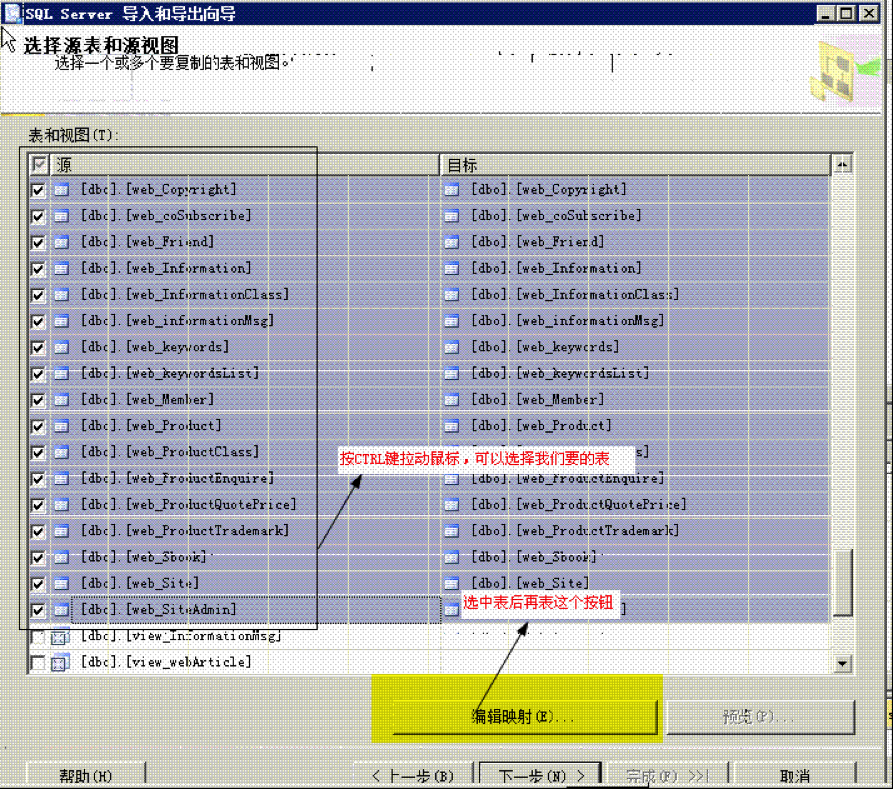
20. 单击 编辑映射 后,会弹出下图框。
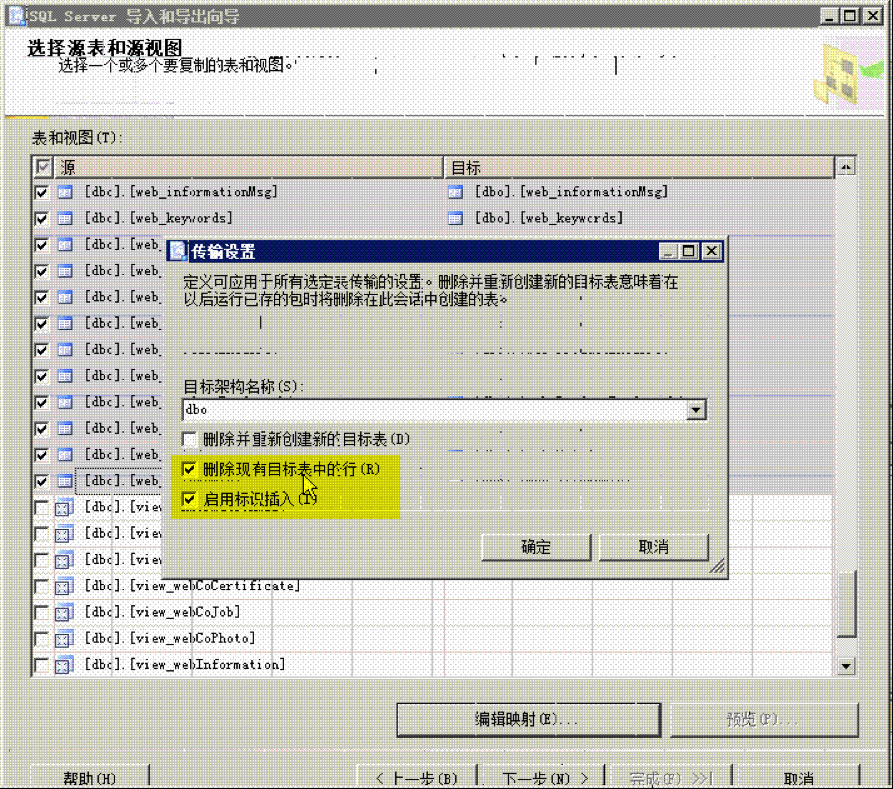
21. 确定再单击 下一步。
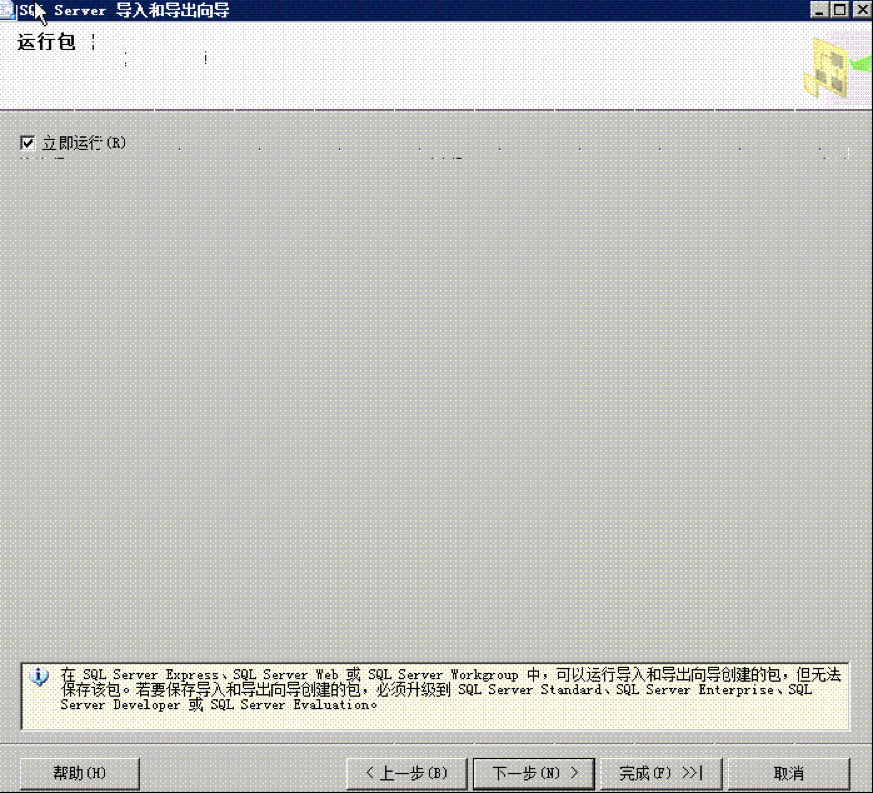
22. 单击 完成按钮 。
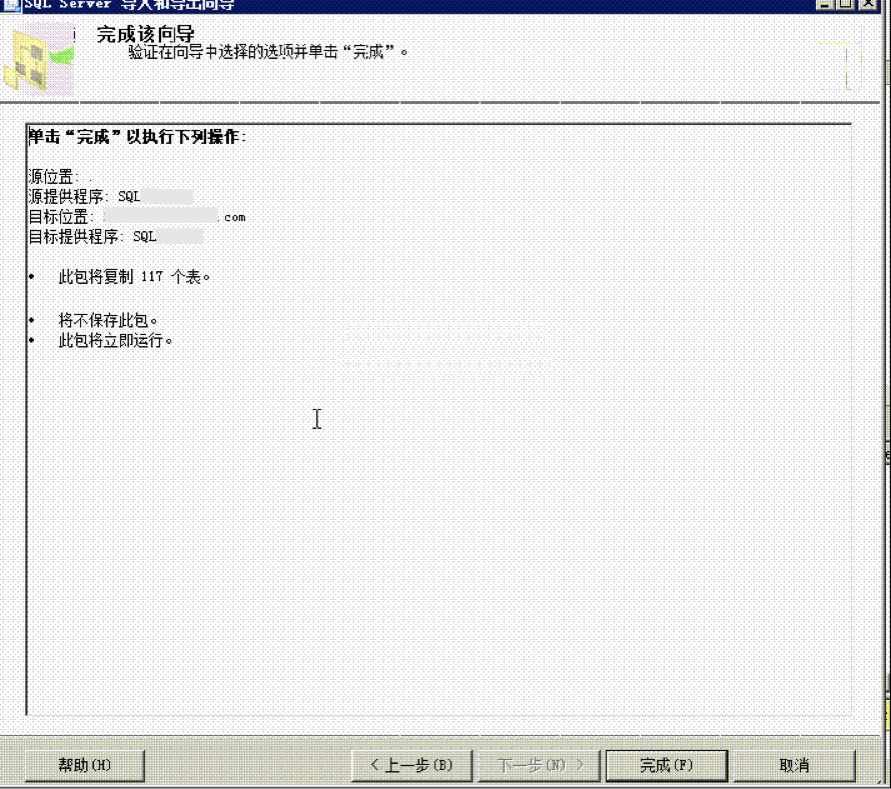
请耐心等待数据导入过程。
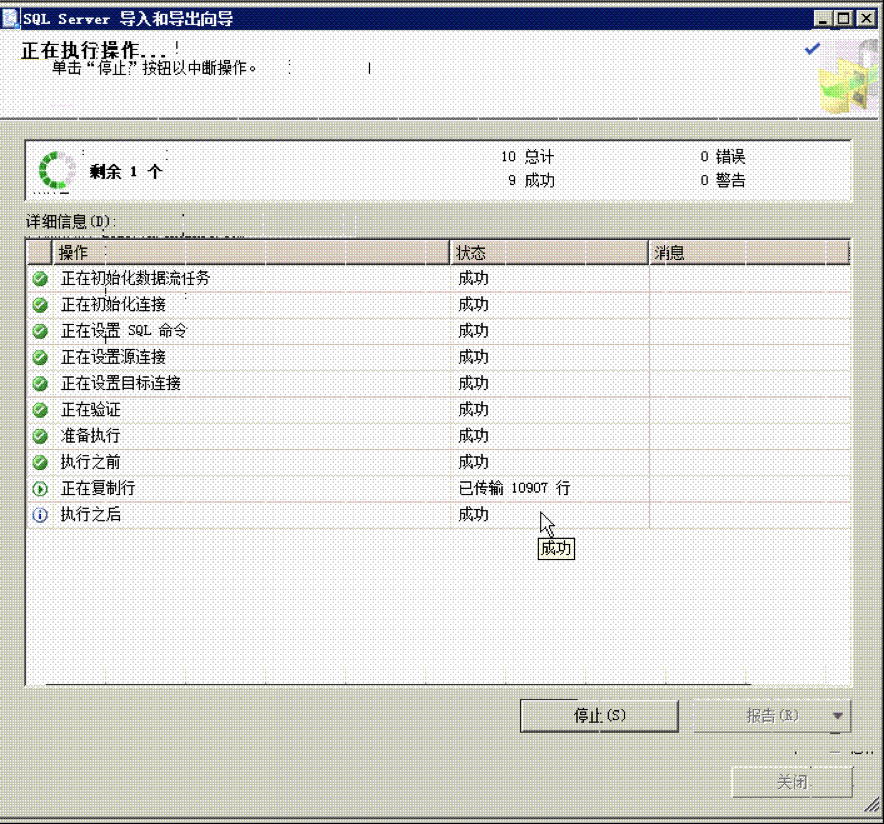
23. 导入完成后,单击 完成 按钮。
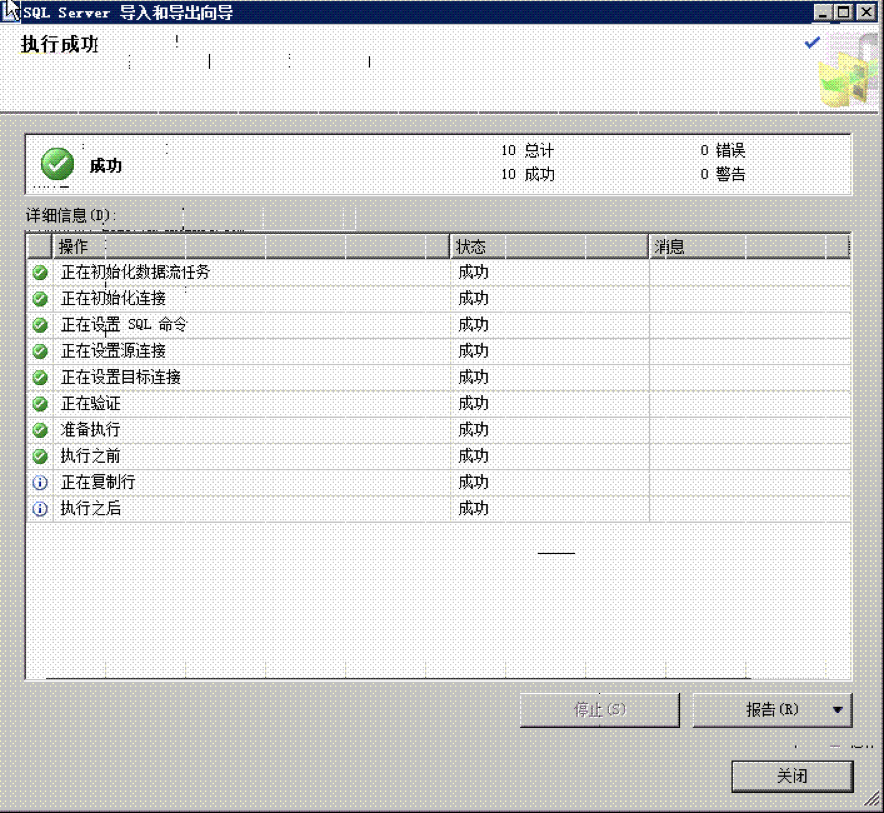
至此将本地计算机数据库导入到远程服务器的操作完成。
注意:以上演示涉及到的地址、用户名密码等信息为举例说明,实际操作请按自己主机所取得的信息填写。
如问题还未解决,请联系售后技术支持。
